SharePoint x OneDrive: onde você deve salvar seus arquivos?
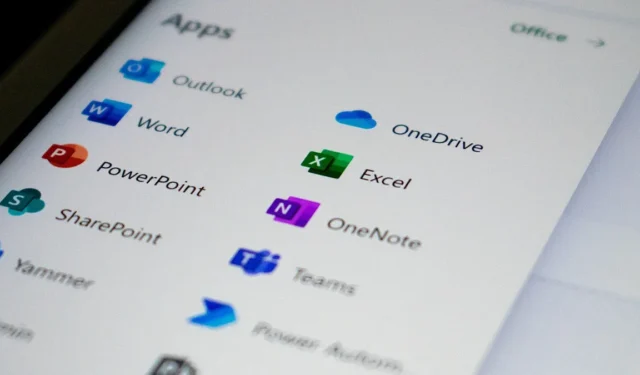
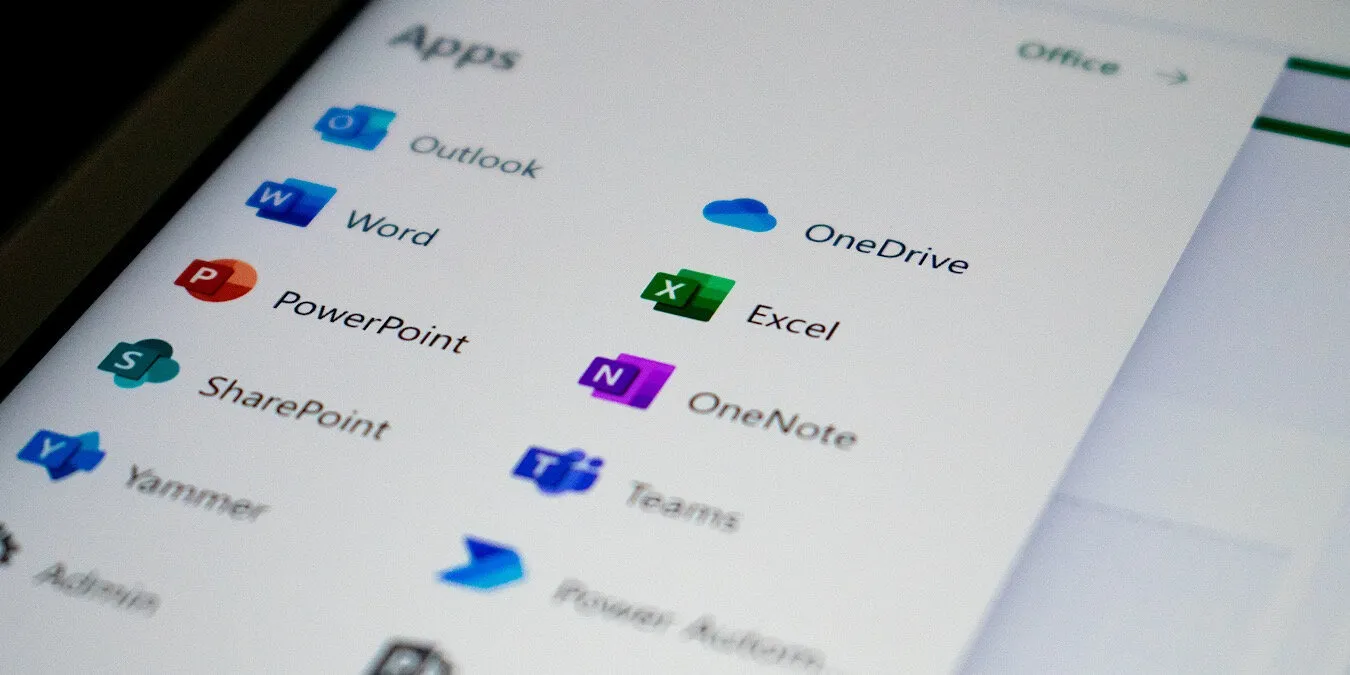
Tanto o SharePoint quanto o OneDrive são aplicativos de armazenamento em nuvem online que você pode acessar na mesma conta do Microsoft 365. Como esses dois serviços são sincronizados internamente, isso pode confundir os usuários, fazendo com que eles não saibam qual deles devem usar para salvar seus arquivos. Para ajudá-lo a tomar uma decisão, estamos comparando o SharePoint com o OneDrive, com base nos benefícios de armazenamento e acesso.
SharePoint x OneDrive: principais diferenças
A maior diferença entre o SharePoint e o OneDrive é que o primeiro é um sistema de gerenciamento de documentos para uma equipe inteira, enquanto o último é um repositório de armazenamento em nuvem para um único usuário com um ID de usuário.
Ambos são bastante diferentes na aparência. O OneDrive tem a aparência de um serviço típico de armazenamento em nuvem. Sua interface familiar foi projetada para pesquisar documentos, abri-los online e navegar por arquivos e pastas.
Por outro lado, o SharePoint tem a aparência de um modelo de site comercial, também conhecido como “site do SharePoint”. Qualquer arquivo ou pasta salvo só pode ser acessado por meio de uma intranet, extranet ou site de portal do cliente que você precisa criar previamente. Claramente, esta é uma abordagem única e diferente para salvar documentos.
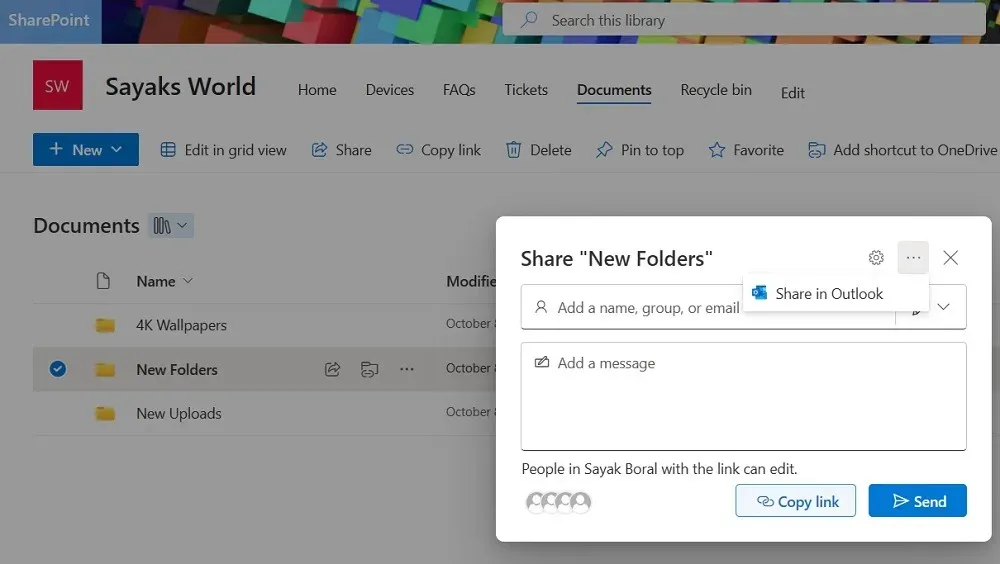
Outra diferença notável é que o SharePoint Online não funciona com uma conta normal do OneDrive e não está disponível com uma conta básica gratuita do Microsoft 365. Assinatura , Pessoal ou Familiar. Para usar o SharePoint, você sempre precisa ter um plano Microsoft 365 Business: Básico, Standard ou Premium. É importante ter isso em mente ao decidir entre os dois, além dos pontos abaixo.
1. Colaboração
Os recursos de colaboração do OneDrive são bastante limitados em comparação com o SharePoint. Por exemplo, outros usuários não podem editar simultaneamente um documento do OneDrive ou tornar-se coautores, pois uma conta do OneDrive está listada apenas com um ID de usuário.
A edição é tratada como um arquivo separado quando você a carrega em sua conta do OneDrive.
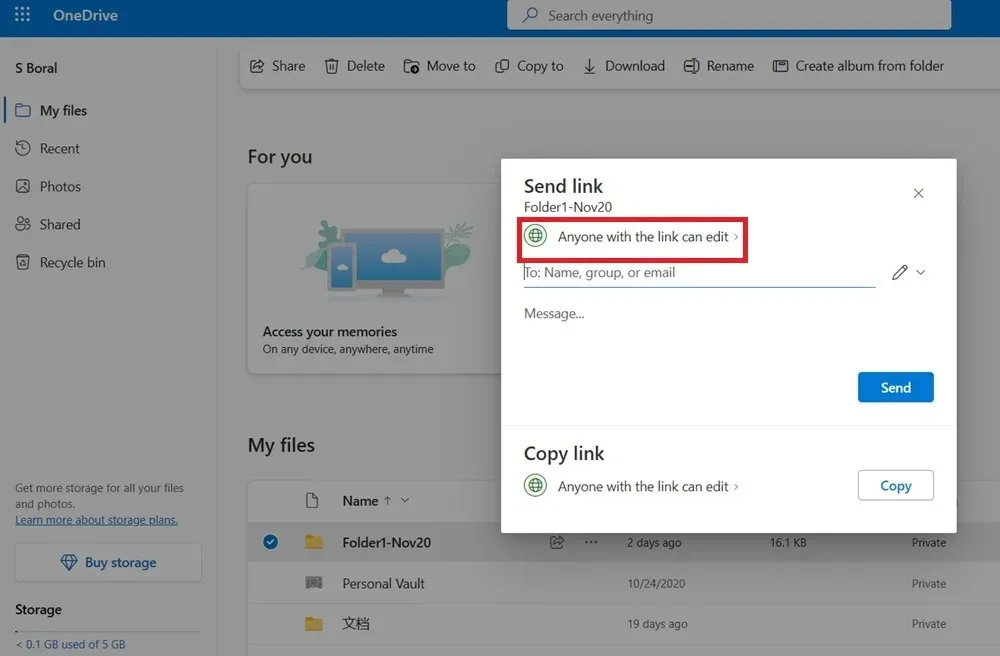
Dependendo de seus níveis de acesso em uma página do site, os usuários do SharePoint podem se tornar coautores e editar remotamente seus documentos para afetar diretamente quaisquer alterações no site principal (sem supervisão do administrador). Pense em um funcionário preenchendo uma avaliação ou em um cliente enviando feedback que é atualizado automaticamente em uma página da web.
Além disso, o SharePoint tem um recurso de Controle de versão que salva versões automáticas de arquivos de diferentes documentos para manter o controle de seus registros históricos. Com o OneDrive, você precisa armazenar cada versão do arquivo repetidamente.
2. Diferenças no fluxo de trabalho
O fluxo de trabalho do SharePoint é mais complexo que o OneDrive. Primeiro você precisa criar um site do SharePoint na forma de um subdomínio do SharePoint ou de seu próprio domínio personalizado. Depois disso, o administrador do site precisa convidar os participantes para o site do SharePoint por e-mail. Isso significa que eles precisam estar “inscritos” no site.
O OneDrive não possui tais requisitos de uso. Para compartilhar documentos, você não precisa inscrever outros membros da equipe na sua conta do OneDrive. Eles podem acessar qualquer coisa que você compartilhe, desde que tenham suas próprias contas da Microsoft.
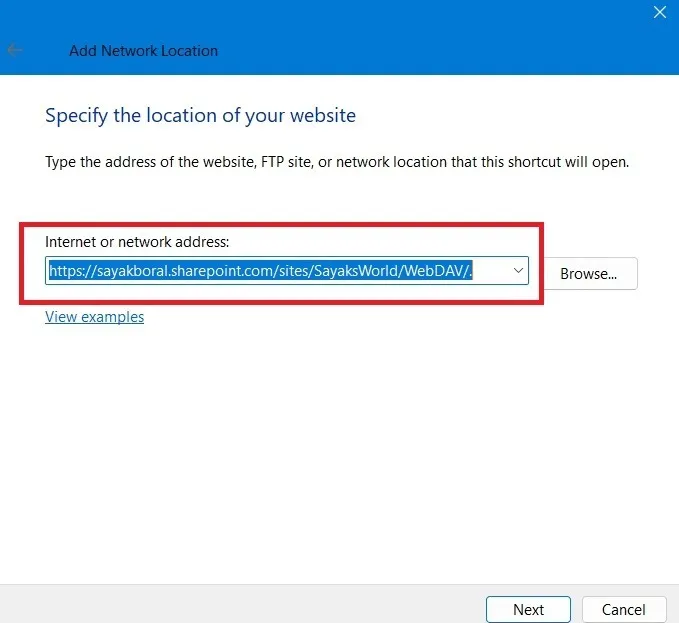
Se você for o administrador de um site do SharePoint, o maior desafio para você será definir os privilégios de cada usuário do site. Por exemplo, se forem apenas convidados ou visitantes do site, você pode restringi-los ao status “somente leitura”. Outros usuários podem ter acesso de edição mais limitado, dependendo de suas funções na organização.
Como uma conta do OneDrive está vinculada a apenas um ID de usuário, ela não possui a complexa hierarquia de regras do SharePoint.
3. Limites de armazenamento
Tanto o SharePoint quanto o OneDrive estão incluídos nos planos do Microsoft 365 Business, mas o SharePoint oferece limites de armazenamento muito mais altos. A maior quantidade de armazenamento disponível com o OneDrive é de 1.024 GB (1 TB) com Microsoft 365 Personal, Family ou qualquer um dos planos empresariais.
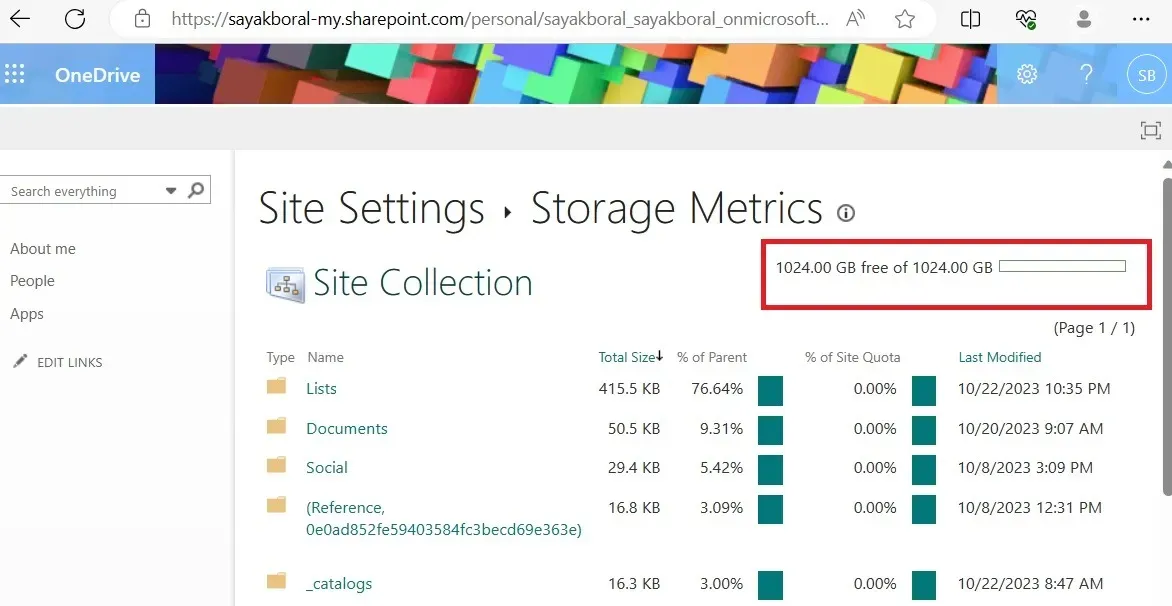
Todos os planos do SharePoint oferecem mais espaço de armazenamento que o OneDrive. Se você verificar Sites ativos em Centro de administração do SharePoint, você encontrará pelo menos 1,24 TB (1240 GB) de espaço de armazenamento para um site. O armazenamento máximo para todos os seus sites, conhecido como “coleção de sites”, pode chegar a 25 TB.
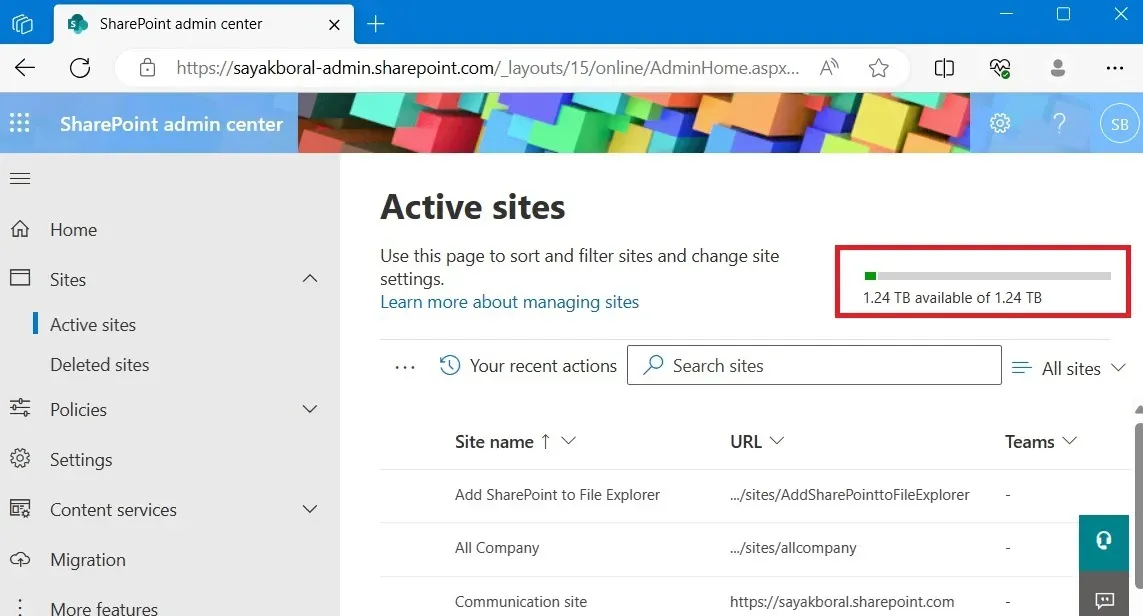
4. Tamanho do arquivo e limites de upload de arquivo
Se sua empresa precisar armazenar e compartilhar arquivos grandes, tanto o SharePoint quanto o OneDrive permitem limites de upload de arquivos individuais de até 250 GB. Ambos permitem limites de upload e download de 20 GB para arquivos compactados e podem sincronizar um arquivo de até 250 GB.
Embora os limites de upload de arquivos sejam iguais, o SharePoint oferece maiores recursos em termos de limites de tamanho de arquivo. Ele suporta listas de 30 milhões de arquivos e pastas, em comparação com apenas 50.000 itens do OneDrive. O OneDrive permite copiar e colar 2.500 itens simultaneamente, contra 300.000 do SharePoint. Por último, o OneDrive tem um limite de sincronização de 300.000 itens. Você não enfrentará tais restrições com o SharePoint.
5. Facilidade de uso
Você pode encontrar os aplicativos SharePoint e OneDrive listados no painel de aplicativos do Microsoft 365 em Aplicativos ou Meus aplicativos. Selecionar qualquer um deles leva você a uma nova guia no navegador da Web no Windows, Linux ou Mac.
Ao contrário do OneDrive, o SharePoint não está disponível com nenhum pacote de aplicativos no iOS ou Android.
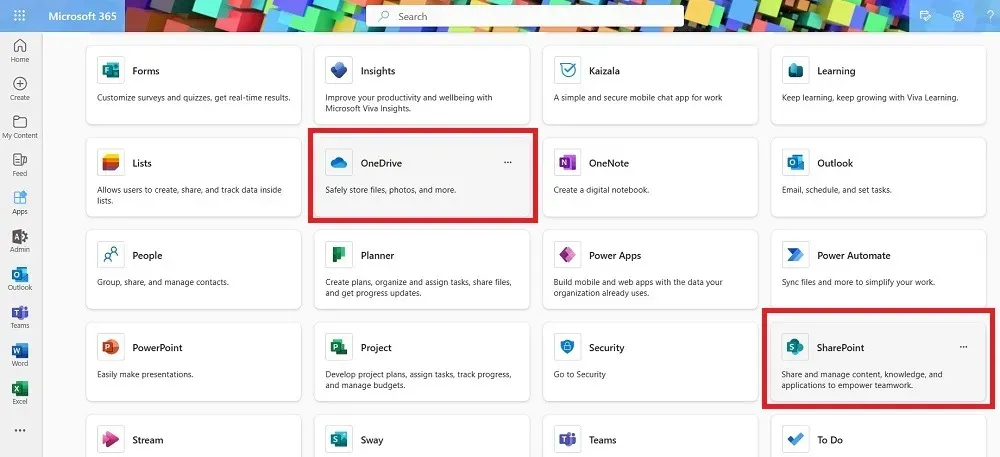
Tanto o OneDrive quanto o SharePoint permitem que você compartilhe vários arquivos por e-mail. Você também pode compartilhá-los no aplicativo Outlook, de acordo com suas regras personalizadas, e criar um link compartilhável. Para baixar arquivos do SharePoint, o destinatário deve ter um endereço de email da web ou não receberá as notificações.
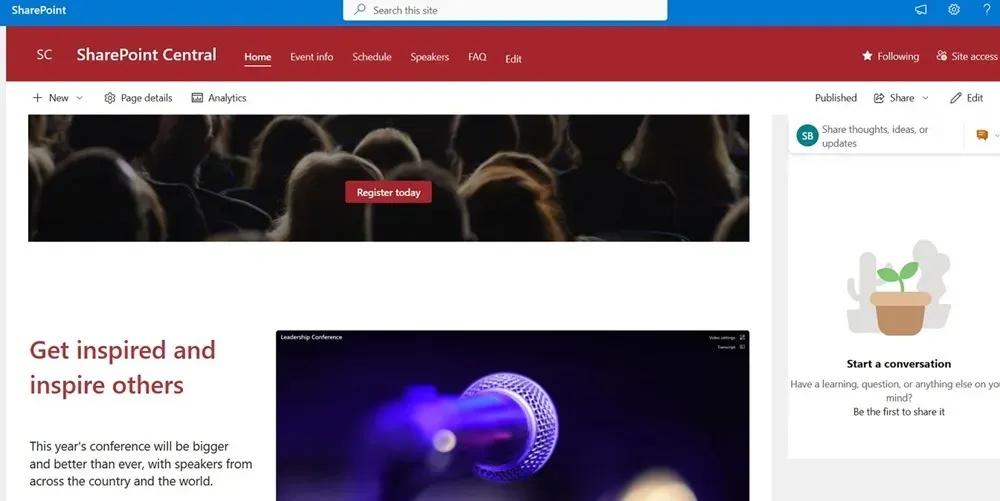
Embora o OneDrive permita receber documentos por e-mail, ele oferece suporte a alguns métodos adicionais. Por exemplo, você pode baixar o OneDrive da Microsoft Store ou da Mac App Store. Ele também oferece suporte à integração com Linux.
6. Custos de licenciamento
Em média, os custos de licenciamento do OneDrive são mais baratos e oferecem mais flexibilidade de preços. Uma conta OneDrive inicial de 5 GB é totalmente gratuita e você pode atualizar para um plano de 50 GB por apenas US$ 9,99 anualmente.
Para usar o SharePoint no nível básico, você precisa ter pelo menos um plano Microsoft 365 Business Basic, que custa US$ 6 por mês. Todas as assinaturas do SharePoint oferecem suporte a 1 TB de armazenamento simples por site, com limite máximo de 25 TB.

Além de serem mais baratos, os arquivos do OneDrive também são mais fáceis de processar em dispositivos que não sejam da Microsoft. Você pode compartilhar documentos e pastas do OneDrive usando WhatsApp, Telegram, Signal, Wire e outros aplicativos de bate-papo.
SharePoint vs. OneDrive vs. Equipes: onde você deve salvar seus arquivos
Quando se trata de OneDrive versus SharePoint, ambos têm suas respectivas vantagens, conforme descrito acima. Outro aplicativo do Microsoft 365, Microsoft Teams (conta corporativa), tem 1 TB de limites de armazenamento/organização. Dadas essas três opções, qual você deve usar para salvar seus arquivos?
Primeiro, vamos lembrar que uma conta do Teams Work usa o SharePoint como espaço de armazenamento. Na verdade, a guia Arquivo em um canal do Teams vincula-se diretamente a uma pasta do SharePoint. Ao salvar um arquivo no Teams, você está realmente esgotando os limites de armazenamento do SharePoint.
O OneDrive também pode ajudar a salvar todos os arquivos usados no Teams. No seu computador Windows, abra o aplicativo Teams, navegue até a guia Sincronizar e clique nela para migrar qualquer documento do Teams para o OneDrive. O SharePoint possui recursos mais avançados que oferecem um nível mais profundo de integração com o Teams. Por exemplo, se você tiver um microsite do SharePoint para um grupo de usuários do Microsoft 365, a adição de novos membros da equipe os inscreverá automaticamente em seu microsite.
No final das contas, escolher entre OneDrive ou SharePoint para armazenar seus arquivos depende de seus requisitos. Se você precisa apenas de um gabinete de armazenamento de arquivos baseado em nuvem, o OneDrive é a melhor escolha, principalmente porque custa menos. No entanto, se seus arquivos e pastas exigirem algum nível de colaboração, faz mais sentido movê-los do OneDrive para o SharePoint.
Crédito da imagem: Unsplash. Todas as capturas de tela por Sayak Boral.



Deixe um comentário